要确保成功连接惠普计算机和蓝牙音箱,必须深入了解蓝牙音箱以及其在惠普电脑中的实际操作方法。蓝牙音箱是利用蓝牙技术实现无线音频传输的设备,常作为有线音响的理想替代品。惠普电脑则是全球知名的个人电脑制造商之一,大部分型号皆内置了蓝牙功能,以便于使用者便捷地对接驳诸如蓝牙音箱之类的各种外围设备。
欲让HP笔记本与蓝牙扬声器相连,首要步骤为确认电脑配有蓝牙功能。请前往系统设定选项中的"设备"或"蓝牙及周边设备"部分查看蓝牙状态,如未开启,直接点击启用即可。
为了确保清晰的连接效果,先检查音响是否充满电并运转正常。一般来说,开启音响的电源按键就可以启动配对模式。
搜索并配对
请在惠普电脑上打开“设置”选项,然后点击“设备”或“蓝牙及其他设备”,选择开启其内的“蓝牙”功能即可。
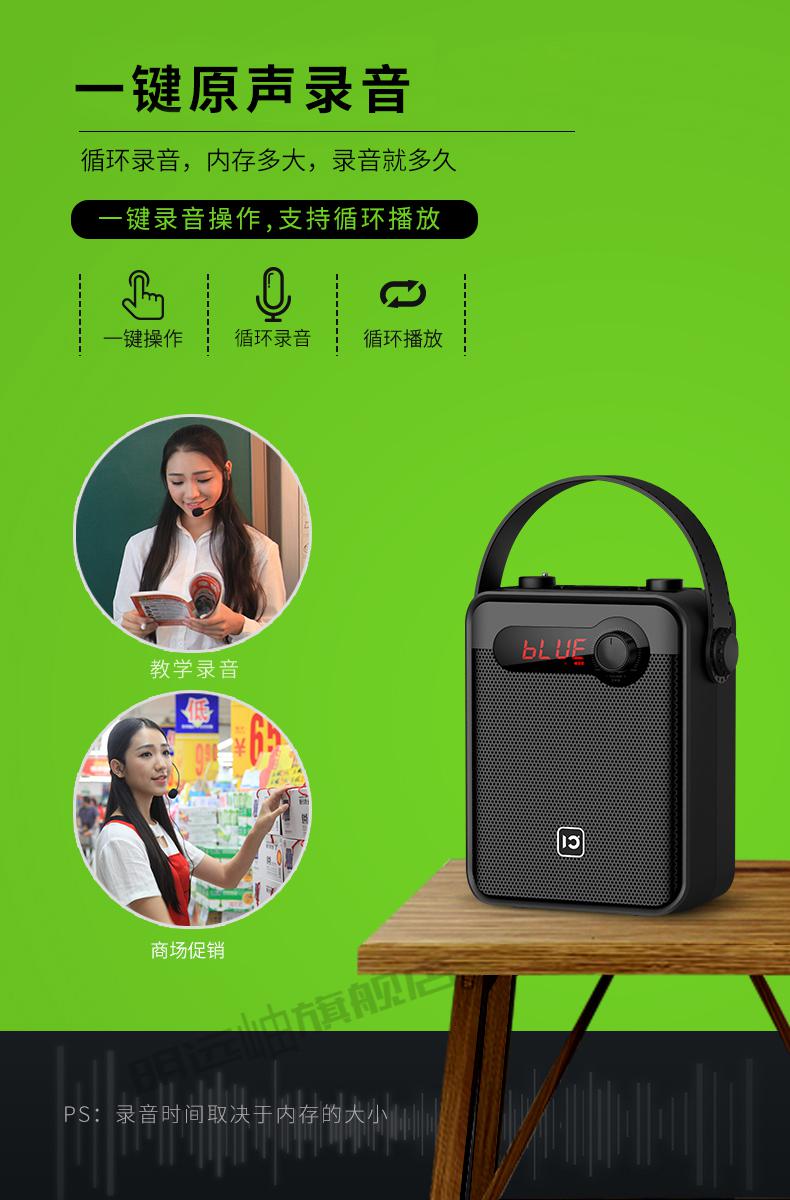
请启动您的蓝牙音响,并切换至配对模式。通常情况下,连续按住配对按钮几秒即可启用此模式。
请在您的电脑上选择“添加蓝牙或其他设备”,然后勾选“蓝牙”选项即可。
请确保您已启用自动查找周边蓝牙设备功能,然后等待系统检测到并选择您的蓝牙音响进行配对。
在涉及到输入密码的操作时,应根据屏幕或语音指引准确填写正确的数字。

6.完成以上步骤后,等待片刻直到显示“已连接”。
值得关注的是,部分情况下可能需在链接过程中进行身份认证,以确保设备间的安全通讯。如有疑问,请遵从系统指引处理。
测试和调试
在完成惠普计算机和蓝牙音箱的融合之后,配备适当的功能测试以及调整步骤,以便保障各种设备都能保持最佳运行状态。为确保设备的正常工作,可以播放一些音视频素材配合检测。若出现无声音输出、噪音干扰或者信号中断等问题,请参照以下步骤进行故障排查。

1.调整电脑和音箱之间的距离,确保在信号覆盖范围内。
排查并尽量消除其他无线设备的干扰,以提高信号稳定性。
3.更新惠普电脑和/或音箱的驱动程序至最新版本。
4.尝试重新配对设备,并重启相关设备。

遵循这些准则,您将能顺利实现惠普计算机与蓝牙扬声器间的链接,享受到无线技术提供的优越体验。
注意事项
如遇到应用程序相关问题,请勿惊慌,审视相关配置后重新启动设备,可能会找到更简便的解决方法。
为了确保信号传送的卓越质量,建议将惠普电脑与其他无线设备置于大型金属物件之外。

定期检查及升级操作系统和硬件驱动能保障设备的优越性能与稳定运转。
小结
通过精心执行以上步骤及关注相关事项,您便能充分理解和灵活运用HP电脑与蓝牙音箱实现无线连接的技术操作。此项便捷技术将助您享受更优质、逼真的音乐盛宴。在日常生活中,合理利用各类高科技产品必将为我们带来诸多便利与乐趣。
本文旨在为您提供帮助,让惠普电脑与蓝牙音响完美连接并获得卓越音频享受。









